Casio EX-S200 Black – страница 3
Инструкция к Цифровому Фотоаппарату Более 16 Мпикс Casio EX-S200 Black
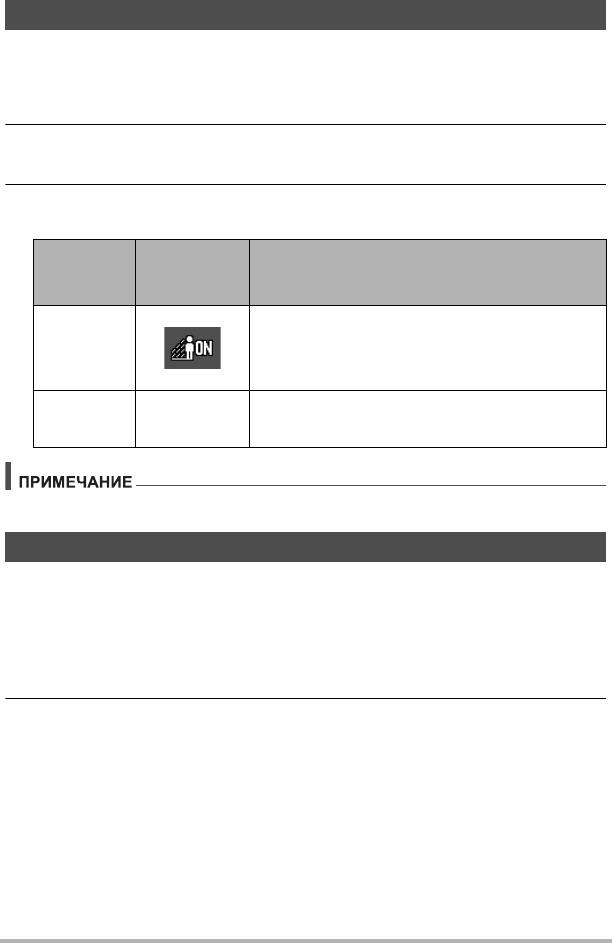
Оптимизация яркости снимка (Освещение)
Данная настройка используется для оптимизации баланса между яркими и
тёмными областями снимка.
1. В режиме записи нажмите [SET].
2. Воспользуйтесь кнопками [8] и [2], чтобы выбрать опцию панели
управления «Освещение» (стр. 33).
3. Воспользуйтесь кнопками [4] и [6], чтобы выбрать желаемую
настройку, а затем нажмите [SET].
Отображение
Настройка
пиктограммы
Описание
записи
Выполняется коррекция яркости. При выборе
данной опции после нажатия кнопки спуска
Вкл.
затвора снимок сохраняется несколько
дольше.
Выкл. Нет Коррекция яркости не выполняется.
• Освещение отключено во время записи видео.
Съёмка без проблем для окружающих (режим «Тишина»)
Режим «Тишина» автоматически отключает вспышку, звук работы камеры и
изменяет другие настройки, что позволяет не мешать окружающим в процессе
съёмки. Такая функция очень полезна при съёмке в музее или других местах,
где фотографирование со вспышкой запрещено.
1. В режиме записи нажмите [SET].
2. Воспользуйтесь кнопками [8] и [2], чтобы выбрать опцию панели
управления «Режим Тишина» (стр. 33).
Учебное пособие по созданию снимков
41
Ï
Ì
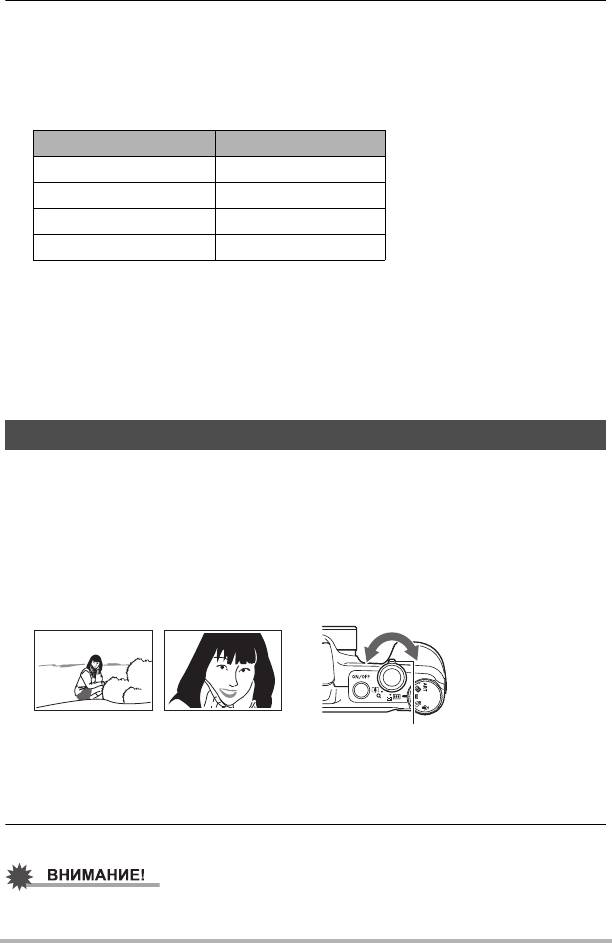
3. Воспользуйтесь кнопками [4] и [6], чтобы выбрать «Вкл.», а
затем нажмите [SET].
Вы перейдёте в режим «Тишина», обозначаемый на экране монитора
знаком m (Режим «Тишина»).
• Перечисленные ниже настройки зафиксированы, и в режиме «Тишина» их
невозможно изменить.
Настройка Описание
Вспышка Выкл.
Автоспуск Выкл.
Подсветка фокуса Выкл.
Звуки Выкл.
• Подробная информация приведена в разделах ниже.
– Вспышка (стр.36)
– Автоспуск (стр. 39)
– Подсветка фокуса (стр. 58)
– Звуки (стр. 95)
• Переход в режим «Тишина» в режиме Записи автоматически
переведёт
камеру в режим «Тишина» и в режиме Просмотра (стр. 74).
Съёмка с увеличением
В данной камере предусмотрен 24X оптический зум (изменяющий фокусное
расстояние объектива), который можно использовать вместе с цифровым
зумом (цифровая обработка центральной части снимка с целью увеличения)
для увеличения общего масштаба от 24X до 382,6X. Точка ухудшения качества
снимка зависит от размера изображения (стр. 44).
1. В режиме записи поверните контроллер увеличения на
увеличение.
w (Широкоугольный): Уменьшает размер объекта и увеличивает диапазон
съёмки.
z (Телефото):Увеличивает объект и сужает диапазон съёмки.
2. Нажмите кнопку спуска затвора, чтобы сделать снимок.
• Цифровой зум деактивируется, если включена печать времени (стр. 98).
Учебное пособие по созданию снимков
42
w
Широкоугольный
z Телефото
Контроллер увеличения
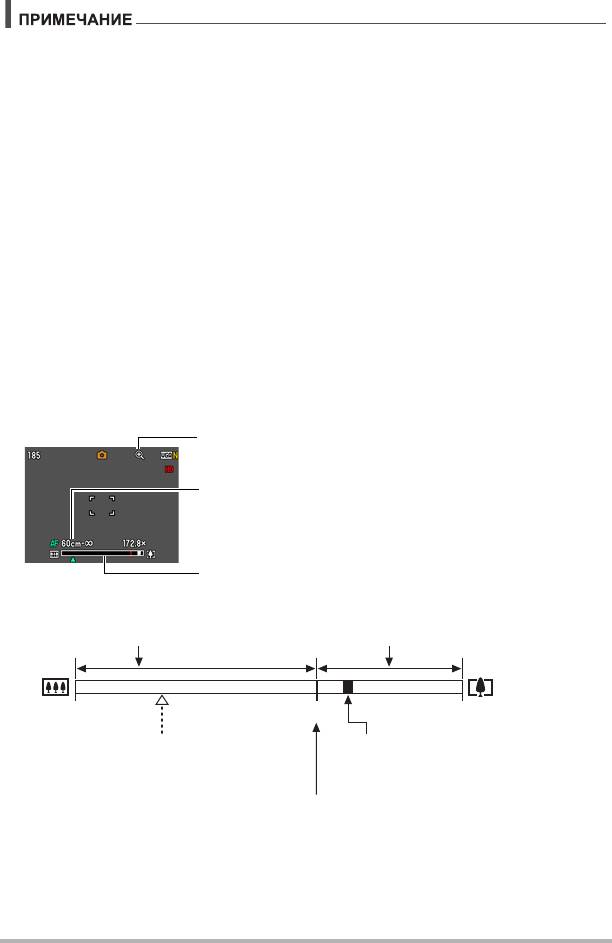
• Чем выше коэффициент цифрового зума, тем более зернистым получится
снимок. Помните о том, что в камере также предусмотрен зум, позволяющий
записывать снимки с помощью цифрового зума, избегая ухудшения качества
снимка (стр. 44).
• Для уменьшения размытости снимка в результате движения камеры при
съёмке в режиме телефото рекомендуется использовать штатив.
• Увеличение масштаба
изображения изменяет диафрагму объектива.
• Цифровой зум доступен только в режиме видеосъёмки. Вы можете настроить
оптический зум перед нажатием кнопки спуска затвора, чтобы начать
видеозапись.
. Точка переключения оптического и цифрового зума
Удерживая контроллер увеличения по направлению к z (Телефото), Вы
остановите операцию зума, как только коэффициент оптического зума
достигнет максимума. Мгновенное отпускание контроллера увеличения и
продолжение удерживания его по направлению к z (Телефото) снова
переведёт камеру в цифровой режим, который можно использовать для
установки ещё большего коэффициента увеличения.
• Во время увеличения
панель зума на дисплее отобразит текущую настройку
увеличения.
Учебное пособие по созданию снимков
43
Индикатор ухудшения качества снимка
Диапазон фокусировки
(Отображается для автофокуса, макросъёмки и
ручного фокуса.)
Панель зума
Диапазон оригинального (без
Диапазон ухудшенного
ухудшения) качества снимка
качества снимка
1X
От 24X до 172,8X
От 96,0X до 382,6X
Точка переключения оптического/
Указатель зума
цифрового зума
(текущее значение увеличения.)
• Точка оптического зума 24X
Ухудшение качества снимка
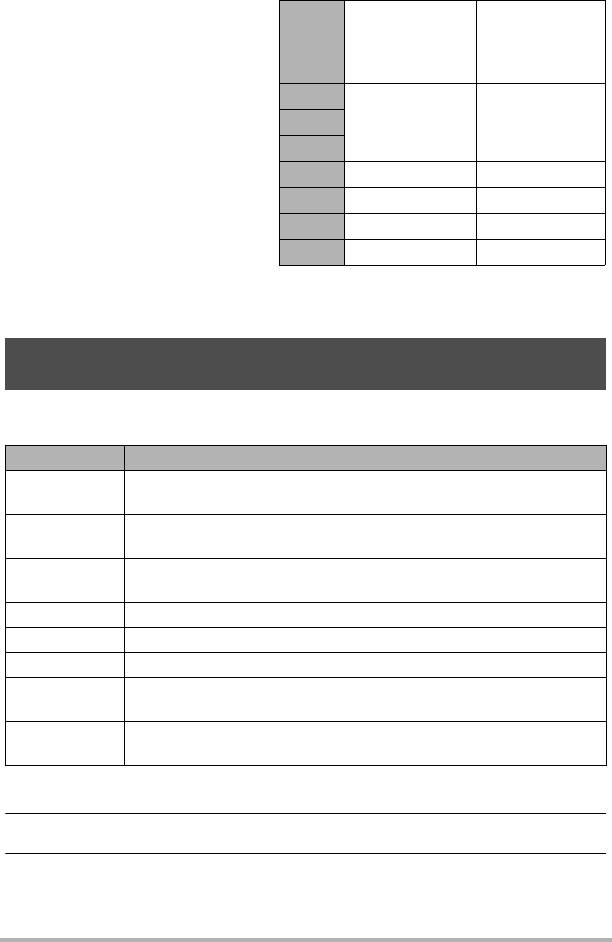
• Точка ухудшения качества
снимка зависит от размера
изображения (стр. 34). Чем
меньше размер изображения,
тем больший коэффициент
увеличения можно использовать
до достижения точки ухудшения
качества изображения.
• Хотя цифровой зум обычно
ухудшает качество
изображения, некоторая
степень цифрового увеличения
возможна и без ухудшения
качества для снимков размером
до «10M». Диапазон
использования цифрового зума без
ухудшения качества снимка указывается
на дисплее. Точка ухудшения качества снимка зависит от разрешения снимка.
Съёмка с использованием художественных эффектов
(ART SHOT)
Множество художественных эффектов помогут превратить самые обычные
повседневные объекты в нечто оригинальное и потрясающе необычное.
Сюжет Описание
Игрушечная
Затемняет периферию и изменяет оттенки, создавая эффект
камера
игрушечной камеры.
Размывает общий фокус, создавая эффект таинственной
Мягкий фокус
мягкости.
Снижает контрастность, создавая эффект элегантной
Светлый тон
приглушённости.
Выделение Усиливает насыщенность более глубоких тонов.
Сепия Цвета сепии используются для создания ретро-эффекта.
Чёрно-белый Усиливает контрастность, создавая эффект зернистой печати.
Несколько размывает фокус, придавая
изображению вид
Миниатюра
миниатюры.
Эффект объектива «рыбий глаз» можно использовать для
Рыбий глаз
получения разнообразных забавных изображений.
1. В режиме записи установите диск режимов на [B] (ART SHOT).
2. Нажмите [SET].
3. Воспользуйтесь кнопками [8] и [2], чтобы выбрать нижнюю
опцию панели управления (ART), а затем нажмите [SET] (стр. 33).
Учебное пособие по созданию снимков
44
Лимит
Максимальный
Разре-
увеличения
коэффициент
шение
без ухудшения
увеличения
качества
16M
3:2
96,0X 24,0X
16:9
10M 121,2X 30,2X
5M 172,8X 43,2X
3M 215,5X 54,0X
VGA 382,6X 172,8X
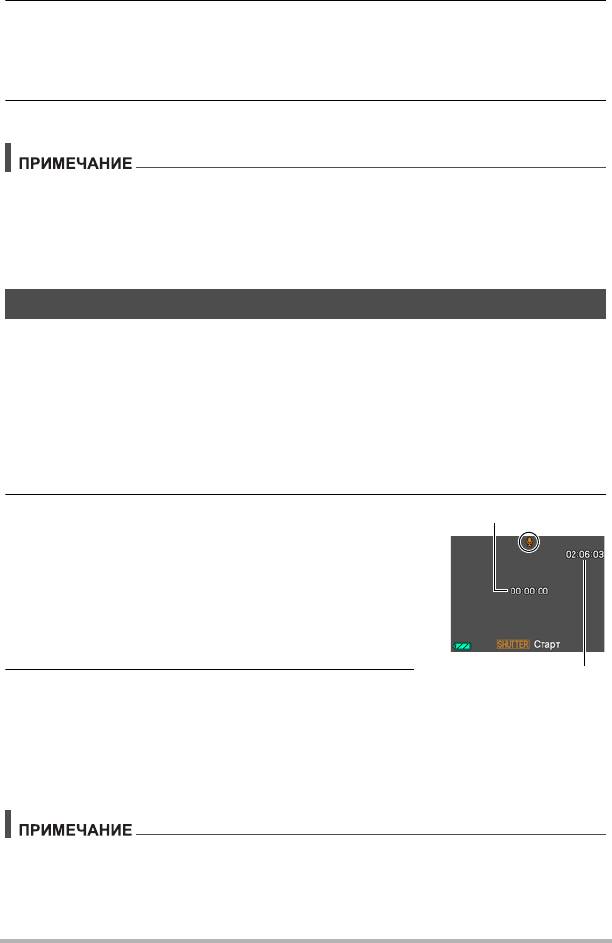
4. Выберите необходимый сюжет ART SHOT и нажмите [SET].
Выберите из списка: Игрушечная камера, Мягкий фокус, Светлый тон,
Выделение, Сепия, Чёрно-белый, Миниатюра,
Рыбий глаз.
5. Нажмите кнопку спуска затвора, чтобы сделать снимок.
• Во время компоновки изображения невозможно просмотреть результат
применения эффекта на экране монитора камеры.
• Режим ART SHOT не может использоваться совместно с перечисленными
ниже функциями.
Распозн. лица, Гламур, Цветной фильтр
Запись и воспроизведение только звука (Диктофон)
Диктофон позволяет записывать только аудио, без записи фотоснимков или
видео.
• Информация об объёме диктофона приведена на стр. 125.
. Запись только звука
1. В режиме записи установите диск режимов на [£] (Диктофон).
На экране отобразится `.
2. Для начала видеосъемки нажмите кнопку
спуска затвора.
• В процессе выполнения записи задний
индикатор мигает зелёным цветом.
• Нажатие [SET] во время выполнения записи
позволит вставить маркер в запись. Во время
воспроизведения Вы сможете переходить к
имеющимся в записи маркерам.
3. Для прекращения аудиозаписи нажмите
кнопку спуска затвора ещё раз.
• Для того чтобы создать другой аудиофайл, повторите действия,
описанные в шагах 2 и 3.
• Для того чтобы отключить Цифровой диктофон, установите диск режимов
на другой режим записи.
• С помощью [8] (DISP) Вы можете изменить содержание отображаемой на
дисплее информации во время аудиозаписи.
• Если отображение содержимого на дисплее отключено, выбор «Диктофон»
немедленно отключает дисплей (стр. 11).
Учебное пособие по созданию снимков
45
Время записи
Оставшееся время
для записи
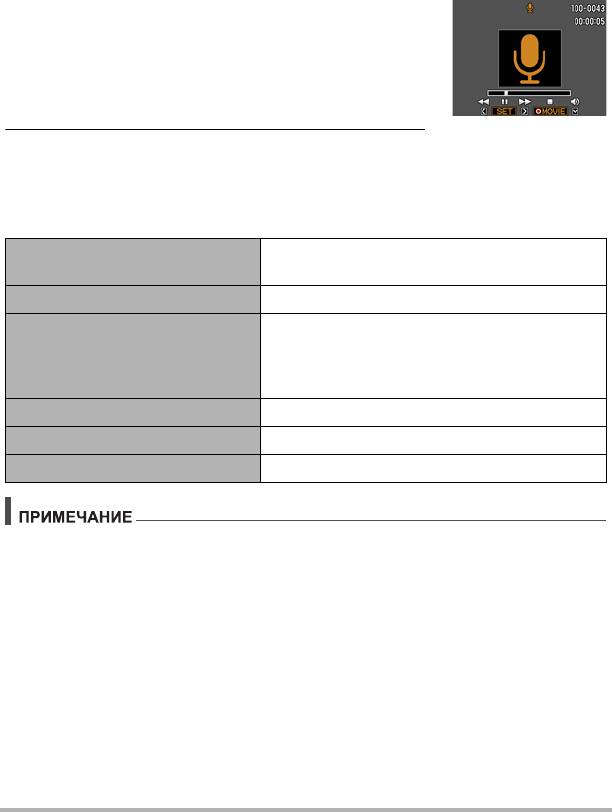
Аудиоданные
• Аудиофайлы можно воспроизводить на компьютере в программах Windows
Media Player или QuickTime.
– Аудиоданные: WAVE/IMA-ADPCM (расширение WAV)
. Воспроизведение аудиозаписи
1. В режиме просмотра воспользуйтесь
кнопками [4] и [6], чтобы отобразить
записанный Диктофоном, который вы
хотите воспроизвести.
Вместо изображения для файла Диктофона
отображается символ `.
2. Нажмите [0] (Видео), чтобы начать
воспроизведение.
Элементы управления воспроизведением записи Диктофона
Ускоренная перемотка
[4] [6]
вперёд/назад
Воспроизведение/пауза [SET]
Поставив воспроизведение на паузу,
нажмите [4] или [6], чтобы перейти к
Переход к маркеру
следующему маркеру, а затем нажмите
[SET], чтобы возобновить воспроизведение.
Регулировка громкости Нажмите [2], а затем [8] [2]
Вкл./Выкл. дисплея монитора [8] (DISP)
Конец воспроизведения [0] (Видео)
• Информация об удалении файла диктофона указана на стр. 29.
Учебное пособие по созданию снимков
46

Запись видеоизображений
Запись видео
1. Настройте качество видеоизображения (стр. 36).
Длина видео, которое Вы сможете записать, будет зависеть от выбранной
настройки качества.
2. В режиме записи наведите
камеру на объект и нажмите
[0] (Видео).
В результате начнётся запись, и на
дисплее отобразится Y.
Режим видеозаписи включает
монофоническое аудио.
3. Снова нажмите [0] (Видео), чтобы остановить запись.
• Каждый видеоролик может быть длиной до 29 мин. Видеозапись
автоматически прекращается по истечении 29 мин записи. Видеозапись
также автоматически останавливается в случае заполнения памяти до
того, как вы остановите запись, нажав [0] (Видео).
Съёмка в режиме BEST SHOT
С помощью BEST SHOT (стр. 49) Вы можете выбрать шаблонный сюжет,
соответствующий типу снимаемого Вами видео, и камера соответствующим
образом сменит настройки, обеспечивая возможность оптимального качества
съёмки в любых условиях. Видеозапись отключается в случае выбора
определённого сюжета BEST SHOT.
Запись видеоизображений
47
Оставшееся время для
записи (стр. 125)
[0] (Видео)
Время записи
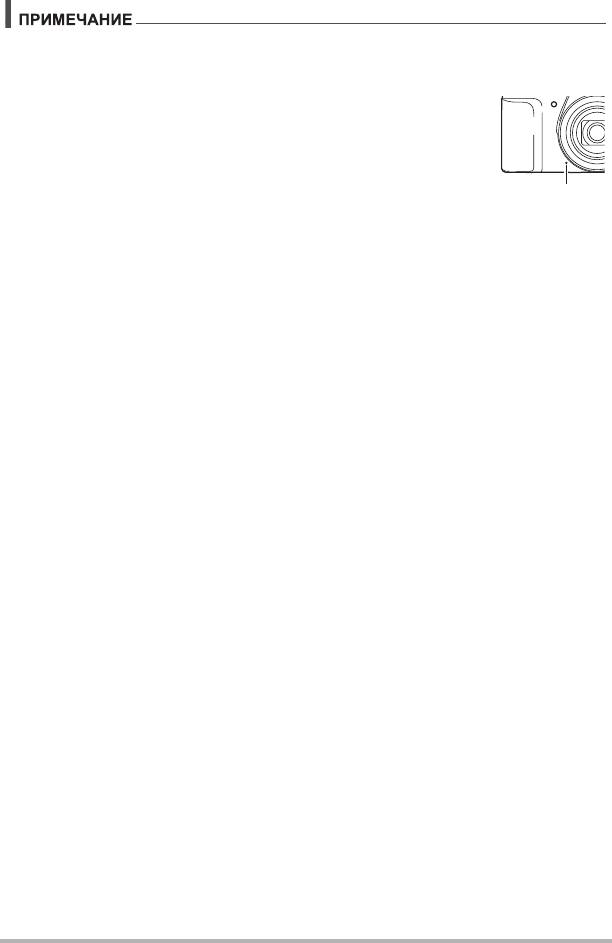
• Выполнение видеозаписи в течение продолжительного времени может
привести к тому, что камера слегка нагреется. Это нормально и не является
неисправностью.
• Данная камера также записывает аудио. При выполнении
видеосъёмки обратите внимание на следующие моменты:
– Следите за тем, чтобы микрофон не был закрыт
пальцами и т.д.
– Невозможно достичь хорошего результата
записи, если
камера находится слишком далеко от записываемого
объекта.
– Работа с кнопками камеры во время выполнения съёмки
может привести к записи звука срабатывания кнопок.
– В любом режиме фокусировки, отличном от ручного фокуса (W), при
использовании непрерывного автофокуса камера может создавать
механический звук, что может привести к шуму в звукозаписи.
• Съёмка очень яркого объекта может вызвать появления вертикальной
полосы или розоватого пятна на изображении на дисплее. Это не
свидетельствует о неисправности.
• Использование встроенной памяти камеры или определённых типов карт
памяти может замедлить скорость обработки. При возможности следует
использовать супервысокоскоростную карту памяти (Ultra High-Speed Type).
Но обратите внимание на то, что даже при использовании
супервысокоскоростной карты памяти (Ultra High-Speed Type) выполнение
всех операций не гарантируется. Использование определённых настроек
качества для видео может привести к тому, что для записи данных будет
требоваться слишком много времени, а это, в свою очередь, будет создавать
слишком большие разрывы между воспроизведением изображения и/или
звука. В таком случае на экране монитора начнут
мигать пиктограммы » и
Y.
• Для увеличения масштаба во время видеозаписи может использоваться
только цифровой зум. Поскольку использование оптического зума во время
выполнения видеозаписи невозможно, выполните необходимую степень
увеличения до нажатия [0] (Видео), начинающей запись.
• Эффект движения камеры на изображении становится более заметным, если
Вы выполняете макросъёмку или используете высокий
коэффициент
увеличения. Именно поэтому в таких ситуациях рекомендуется использовать
штатив.
Запись видеоизображений
48
Микрофон
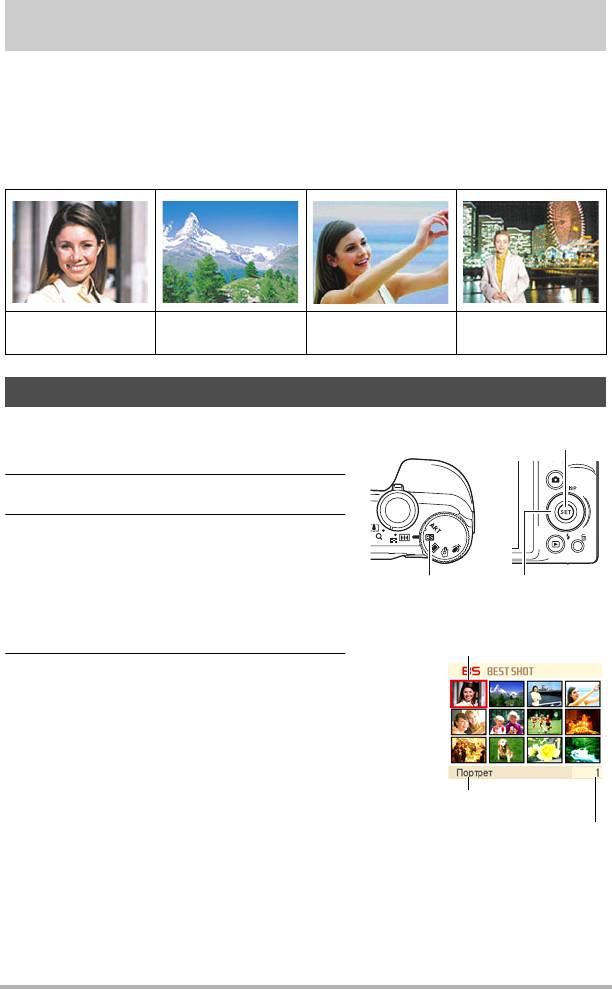
Использование BEST SHOT
BEST SHOT представляет собой набор шаблонных «сюжетов» самых
разнообразных типов условий съёмки. Если Вам нужно изменить настройки
камеры, просто отыщите отвечающий Вашим требованиям сюжет, и камера
будет настроена автоматически. Такая функция позволяет уменьшить шансы
испортить снимок в результате неправильных настроек экспозиции и выдержки.
. Некоторые шаблонные сюжеты
Автопорт.
Портрет Пейзаж
Ночной портрет
(1 чел.)
Создание снимка в режиме BEST SHOT
1. В режиме записи установите диск
режимов на [b] (BEST SHOT).
2. Нажмите [SET].
3. Воспользуйтесь кнопками [8] и
[2], чтобы выбрать нижнюю опцию
панели управления (BS), а затем
нажмите [SET] (стр. 33).
В результате отобразится меню сюжетов
BEST SHOT.
4. Воспользуйтесь кнопками [8], [2],
[4] и [6], чтобы переместить рамку
на нужный Вам сюжет.
• Меню сюжетов имеет несколько
страниц. Для перехода по страницам
меню используйте кнопки [8] и [2].
• Вы сможете просмотреть
информацию о текущем выбранном
сюжете. Дополнительная информация
приведена на стр. 50.
Использование BEST SHOT
49
[SET]
[b]
[8] [2] [4] [6]
Текущий выбранный
сюжет (в рамке)
Название сюжета
Номер сюжета
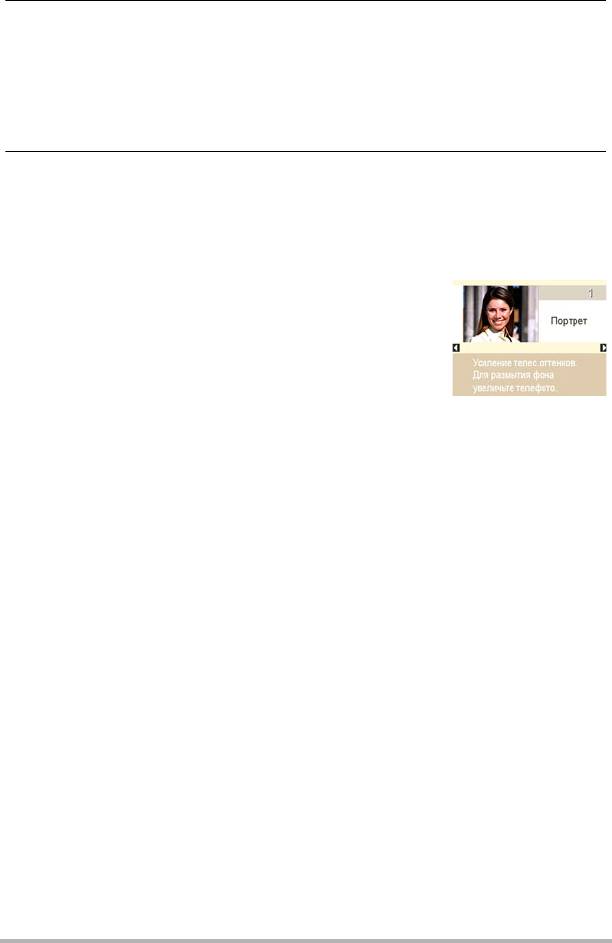
5. Нажмите [SET], чтобы выполнить настройки камеры для текущего
выбранного сюжета.
В результате Вы вернётесь в режим записи.
• Настройки выбранного Вами сюжета останутся активными до момента
выбора другого сюжета.
• Для того чтобы выбрать другой сюжет BEST SHOT, повторите
вышеописанную процедуру, начиная с шага 1.
6. Нажмите кнопку спуска затвора (если записывается фотоснимок)
или [0] (Видео) (если выполняется видеозапись).
• Для того чтобы вернуться в режим аудиозаписи, установите диск режимов
на [t] (Авто) или [Ÿ] (Премиум авто).
. Использование экрана информации о сюжете
Для того чтобы больше узнать о сюжете, установите на
нём рамку в экране выбора сюжета, а затем поверните
контроллер увеличения в любом направлении.
• Для того чтобы вернуться в меню сюжета, ещё раз
поверните контроллер увеличения.
• Для перехода между сюжетами воспользуйтесь
кнопками [4] и [6].
• Для того чтобы выполнить настройки
камеры для
текущего выбранного сюжета, нажмите [SET].
. Меры предосторожности при работе с BEST SHOT
• Некоторые сюжеты BEST SHOT не могут использоваться при выполнении
видеозаписи.
• Сюжет «Для YouTube» невозможно использовать при выполнении съёмки снимка.
• Сюжет BEST SHOT для YouTube настроит камеру на запись видео,
оптимизированного для загрузки на YouTube. Видео, записанное в режиме
сюжета для YouTube, сохраняется в специальную папку, позволяющую легко
отыскать изображения для загрузки (стр. 93).
• В данной камере предусмотрена шаблонный сюжет, оптимизирующий
настройки снимков для аукционных сайтов. В зависимости от модели камеры
такой шаблонный сюжет называется либо
«For eBay», либо «Аукцион».
Снимки, записанные в режиме шаблонного сюжета для аукционного сайта,
сохраняются в специальную папку, позволяющую легко отыскать их на
компьютере (стр. 93).
• Выс. чувств-сть
– Настройка высокой чувствительности деактивируется в момент
срабатывания вспышки камеры.
– Функция высокой чувствительности может не дать ожидаемого результата
при съёмке в очень тёмных условиях.
– При
съёмке с большой выдержкой во избежание размытия изображения в
результате движения камеры используйте штатив.
– В определённых условиях освещения камера выполняет операцию
автоматического отсеивания шумов с целью снижения цифрового шума
снимка. В результате такой операции камера дольше чем обычно
сохраняет снимок и готовится к следующему кадру.
Использование BEST SHOT
50
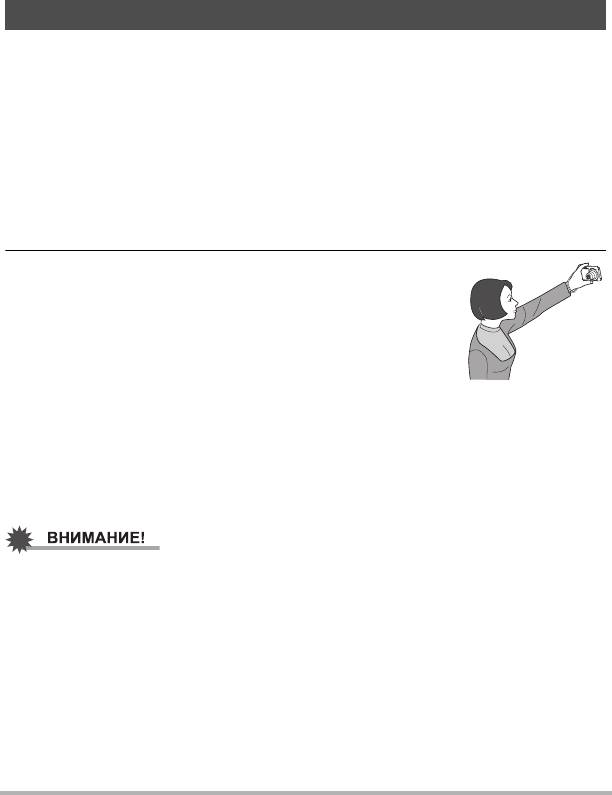
• Снимки сюжетов BEST SHOT не были созданы с помощью этой камеры.
• Снимки, сделанные с помощью сюжетов BEST SHOT, могут не дать
ожидаемого результата в зависимости от условий съёмки и других факторов.
• Вы можете изменить настройки камеры, выполненные после выбора сюжета
BEST SHOT. Тем не менее, обратите внимание на то, что настройки BEST
SHOT возвращаются к значениям
по умолчанию в случае выбора другого
сюжета BEST SHOT или выключения камеры.
Запись автопортрета (Автопортрет)
С помощью данной функции невозможно снять автопортрет, просто направив
камеру на своё лицо.
В сюжетах BEST SHOT есть два автопортретных сюжета.
• Автопорт. (1 чел.) : Съёмка при обнаружении минимум одного человека,
включая вас.
• Автопорт. (2 чел.) : Съёмка при обнаружении минимум двух человек, включая
вас.
1. В меню сюжета BEST SHOT выберите «Автопорт. (1 чел.)» или
«Автопорт. (2 чел.)».
2. До конца нажмите кнопку спуска затвора и
направьте объектив камеры на себя.
В течение примерно трёх сек после нажатия кнопки
спуска затвора камера перейдёт в режим ожидания
умного автоспуска и начнёт процесс распознавания
лиц. После того, как камера обнаружит определенное
количество лиц, сфокусируется и отрегулирует
экспозицию на нужном уровне, она подаст двойной сигнал и автоматически
спустит затвор.
• Камера издаст звук срабатывания затвора,
а передний индикатор дважды
мигнёт в момент спуска затвора.
• Для того чтобы отменить режим ожидания умного автоспуска, нажмите
[SET].
• Если камера остаётся в режиме умного автоспуска, а затвор так и не
срабатывает, вы можете сделать снимок, повторно нажав кнопку спуска
затвора до упора.
• В результате съёмки с помощью функции автопортрета в условиях тусклого
освещения, вызывающего установку настройки большой выдержки, могут
создаваться размытые изображения.
• Время срабатывания функции «Автовыкл.» (стр. 100)
в режиме умного
автоспуска установлено на пять мин. При использовании умного автоспуска
Режим «сна» (стр. 99) отключён.
Использование BEST SHOT
51
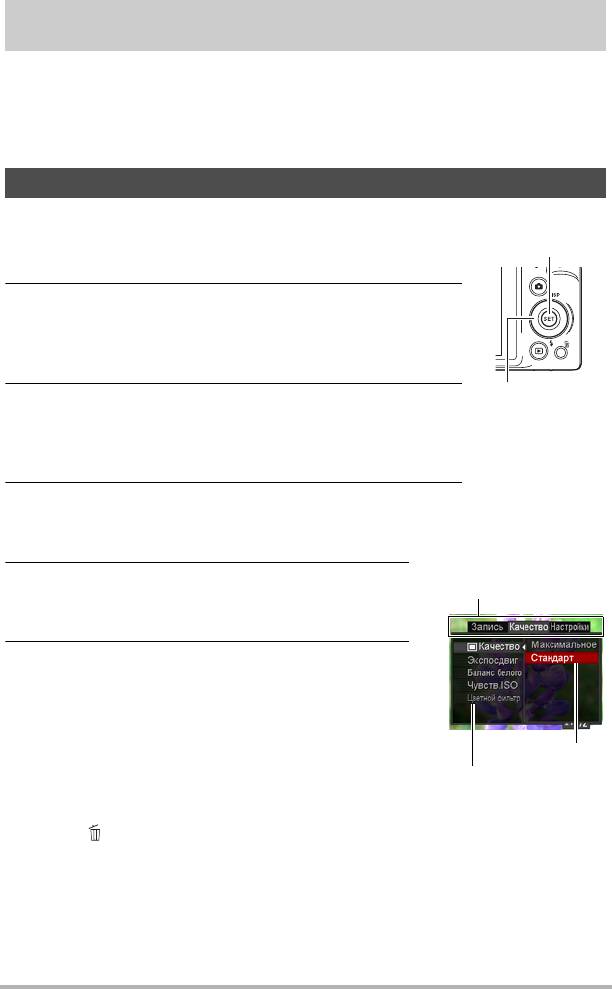
Расширенные настройки
Ниже приведена операции с меню, которые можно использовать для установки
различных настроек камеры.
• Содержимое и функции меню режима записи отличаются от меню режима
просмотра. В данном разделе описаны функции экрана меню записи.
Информация о функциях экрана меню просмотра указана на стр. 71.
Использование экранных меню
. Пример работы с экраном меню записи
1. В режиме записи нажмите [SET].
2. Воспользуйтесь кнопками [8] и [2], чтобы
выбрать опцию панели управления «MENU», а
затем нажмите [SET] (стр. 33).
Отобразится экран меню записи.
3. Воспользуйтесь кнопками [4] и [6], чтобы
выбрать соответствующую вкладку, где
расположен элемент меню, который вы хотите
настроить.
4. Воспользуйтесь кнопками [8] и [2],
чтобы выбрать соответствующий
элемент меню, а затем нажмите [6].
5. Воспользуйтесь кнопками [8] и [2],
чтобы изменить настройки выбранного
элемента меню.
6. После окончания настройки нажмите
[SET], чтобы применить настройку и
вернуться к экрану видоискателя.
• Нажатие [4] вместо [SET] применит
выбранную настройку и возвратит выбор
элемента меню.
• Для того чтобы отрегулировать настройки
другой вкладки после нажатия [4] и
возвращения в меню, с помощью кнопки [8]
или [] (Удалить) выделите вкладки, и
воспользуйтесь кнопками [4] и [6], чтобы
выбрать необходимую вкладку.
Расширенные настройки
52
[SET]
[8] [2] [4] [6]
Пример:
Если на вкладке
«Качество» выбрано
«T Качество»
Вкладки
Настройки
Выбранный элемент
меню
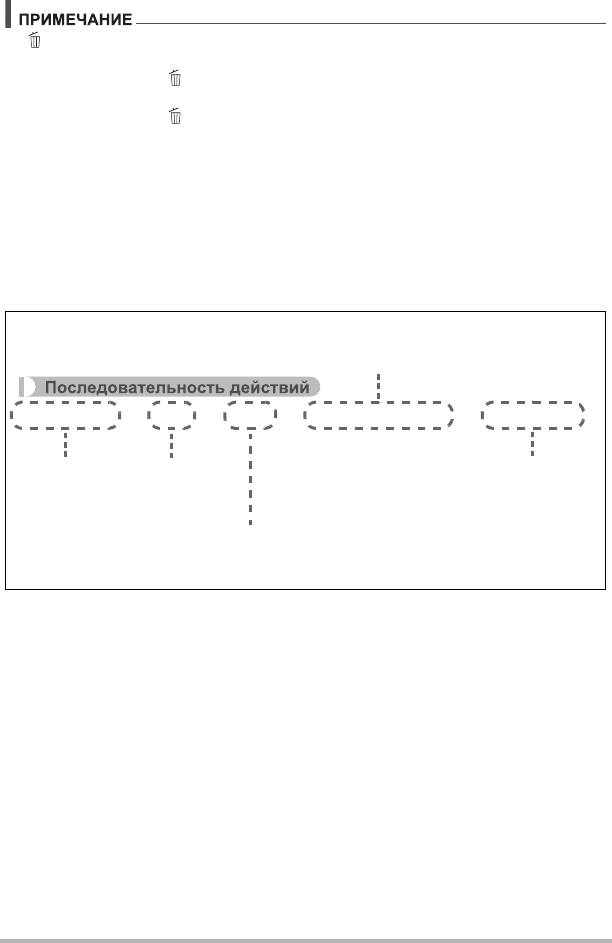
•[ ] (Удалить) предоставляет возможность удобной навигации между
вкладками и различными меню:
– Нажатие кнопки [] (Удалить) в то время как выбрана вкладка отобразит
экран видоискателя.
– Нажатие кнопки [] (Удалить) в то время как выбран элемент меню или
настройка позволяет выполнить «шаг назад» в следующей
последовательности: Настройки
* Элементы меню * Вкладка.
• В зависимости от режима записи некоторые из видимых элементов могут
быть неактивны.
. Кнопки меню записи в данном руководстве
Кнопки меню записи представлены в данном руководстве следующим образом.
Нижеописанная операция аналогична описанной в разделе «Пример работы с
экраном меню записи» на стр. 52.
Расширенные настройки
53
Для того чтобы выбрать вкладку
«Качество», воспользуйтесь
кнопками [4] и [6].
[
r
] (Запись)
*
[SET]
*
MENU
*
Вкладка «Качество»
*
T
Качество
Нажмите
Нажмите
Воспользуйтесь кнопками [8] и [2],
[r](Запись).
[SET].
чтобы выбрать «T Качество», а
затем нажмите [6].
Воспользуйтесь кнопками [8] и [2], чтобы
выбрать опцию панели управления «MENU», а
затем нажмите [SET].
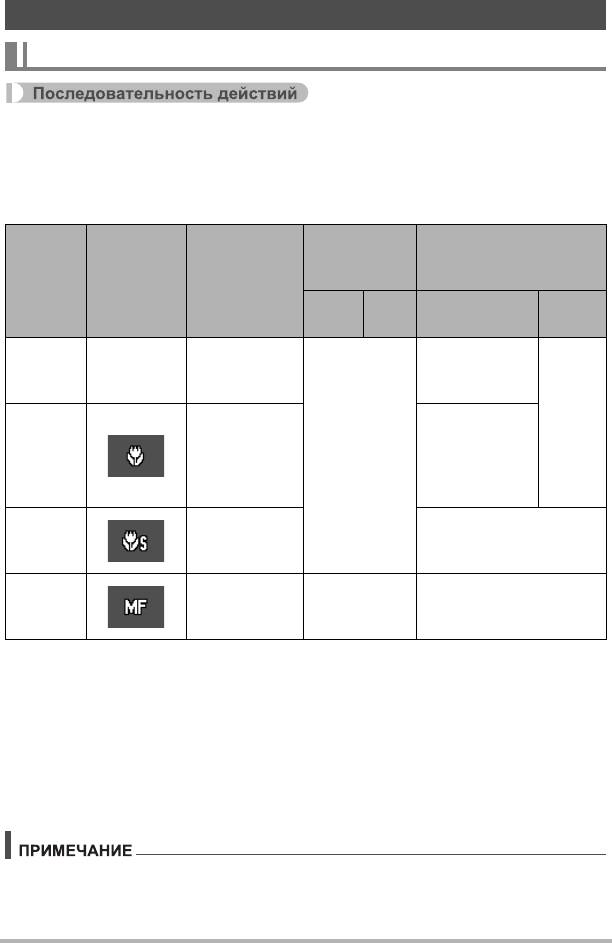
Настройки режима записи (Запись)
Выбор режима фокусировки (Фокус)
[r] (Запись) * [SET] * MENU * Вкладка «Запись» * Фокус
Автофокус – единственный режим фокусировки, доступный в режимах
«Гламур» (стр. 40) и «Распозн. лица» (стр. 58). Для выбора другого режима
фокусировки сначала необходимо отключить функцию «Гламур» и «Распозн.
лица».
Приблизительный
Режим
диапазон
Отображение
фокуса
1
фокусировки
*
Настройки
пиктограммы
Тип снимка
записи
Фото-
Видео Фотосъёмка Видео
съёмка
10 см –
9
Q
Общая
Нет
(бесконечность)
Автофокус
запись
(Широкоугольный)
Фиксиро-
ванное
2 см – 50 см
расстоя
(Второй шаг
´
Автомати-
2
ние
*
Макро
увеличения от
Макро
ческая
настройки самого
широкого угла)
Á
Супер-
Макро 2 см – 50 см
макро
W
Если Вы хотите
10 см – 9
2
Ручной
сфокусироваться
Ручная корр.
(бесконечность)*
фокус
вручную
(Широкоугольный)
*1 Диапазон фокусировки — это расстояние от поверхности объектива до
объекта.
*2 Возможны только минимальные изменения с помощью настройки
оптического зума.
Супер-макро
Супер-макро фиксирует оптический зум в положении, позволяющем выполнять
съёмку с ближайшего расстояния до объекта. В результате получаются более
близкие и крупные снимки объекта.
• При выборе режима «Супер-макро» зум фиксируется, поэтому невозможно
выполнить операцию изменения масштаба поворотом контроллера
увеличения.
Расширенные настройки
54
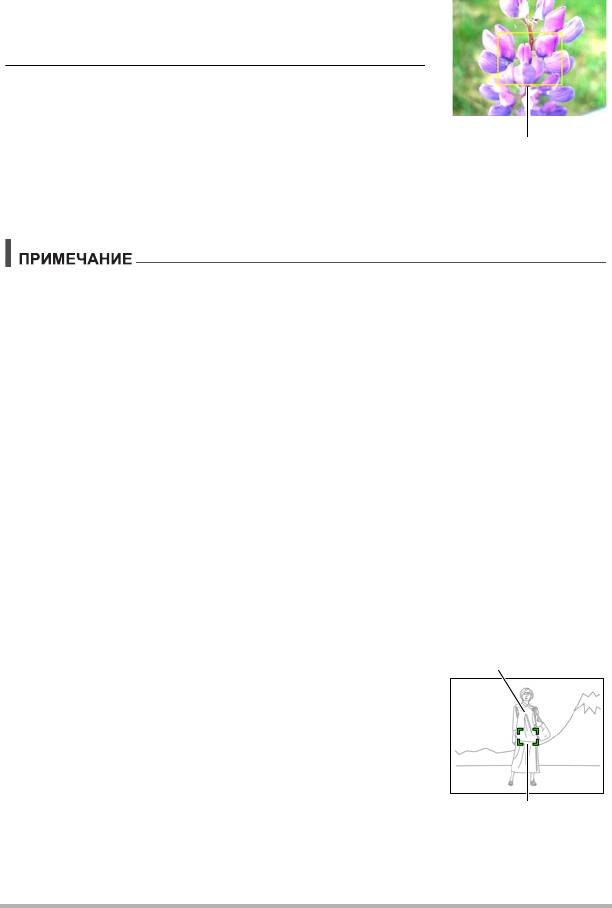
Фокусировка с помощью ручного фокуса
1. На дисплее монитора воссоздайте
композицию таким образом, чтобы объект
фокусировки располагался в жёлтой рамке.
2. Следя за изображением на дисплее
монитора, отрегулируйте фокус с помощью
[4] и [6].
• В это время находящееся в рамке изображение
будет увеличиваться и заполнит весь дисплей,
что поможет Вам сфокусироваться. Если Вы не
выполните никаких действий в течение двух сек отображения
увеличенного изображения на экране, снова появится экран шага 1.
• Функция автоматической макросъемки определяет, насколько далеко объект
находится от объектива и автоматически выбирает для съёмки либо режим
макросъемки, либо автофокус.
• Автоматическая макросъемка может использоваться только при записи
фотоснимков.
• При использовании сюжета BEST SHOT«Миниатюра» или «Рыбий глаз» в
качестве режима фокусировки можно выбрать только «Супер-макро» или
«Ручной фокус».
• Использование
вспышки в режиме макросъемки может привести к
блокированию света вспышки, что может вызвать появление на снимке
нежелательных теней от объектива.
• При выполнении операций с оптическим зумом во время съёмки с помощью
Автофокуса, Макросъемки или Ручного фокуса соответствующее значение
появляется на дисплее монитора, подтверждая диапазон фокусировки, как
показано ниже.
Пример: oo*
см – 9
* oo — реальное значение диапазона фокусировки.
• Операции, присвоенные кнопкам [4] и [6] настройкой «Кнопки </>» (стр. 61),
неактивны, если в качестве режима фокусировки выбран ручной фокус.
Использование фиксации фокусировки
«Фиксация фокусировки» — метод, который можно
использовать для составления композиции
изображений, объект которых находится не в фокусной
рамке и не в центре экрана.
• Для использования фиксации фокусировки, выберите
«U точечный» для области Автофокуса (стр. 57).
1. Выровняйте фокусную рамку дисплея
монитора по объекту, на котором вы
фокусируетесь, а затем нажмите кнопку
спуска затвора наполовину.
Расширенные настройки
55
Жёлтая рамка
Объект фокусировки
Фокусная рамка
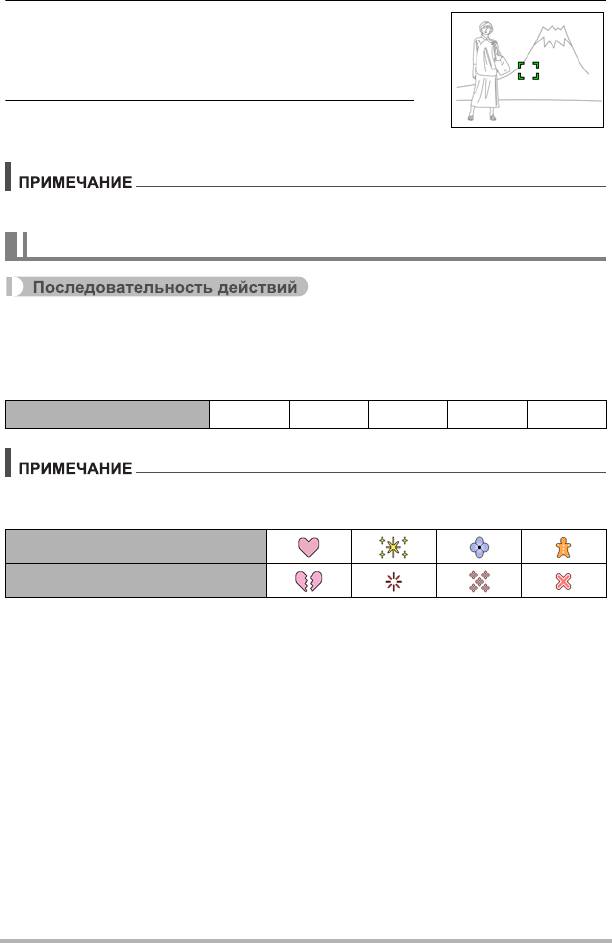
2. Удержание кнопки спуска затвора нажатой
наполовину (что поддерживает настройку
фокуса) перемещает камеру с целью
создания композиции изображения.
3. Если Вы уже готовы сделать снимок,
нажмите кнопку спуска затвора до упора.
• Фиксация фокусировки также фиксирует экспозицию (АE).
Изменение формы фокусной рамки (Фокусная рамка)
[r] (Запись) * [SET] * MENU * Вкладка «Запись» *
Фокусная рамка
Вы можете использовать данную процедуру для выбора одной из пяти
различных форм фокусной рамки, включая форму сердца.
Настройки ß¹ ™ ¬ μ
• Полунажатие кнопки спуска затвора меняет форму фокусной рамки на одну
из изображённых ниже.
Фокусировка: успешно
Фокусировка: ошибка
• При выполнении съёмки с распознаванием лица рамка принимает форму ß.
Расширенные настройки
56
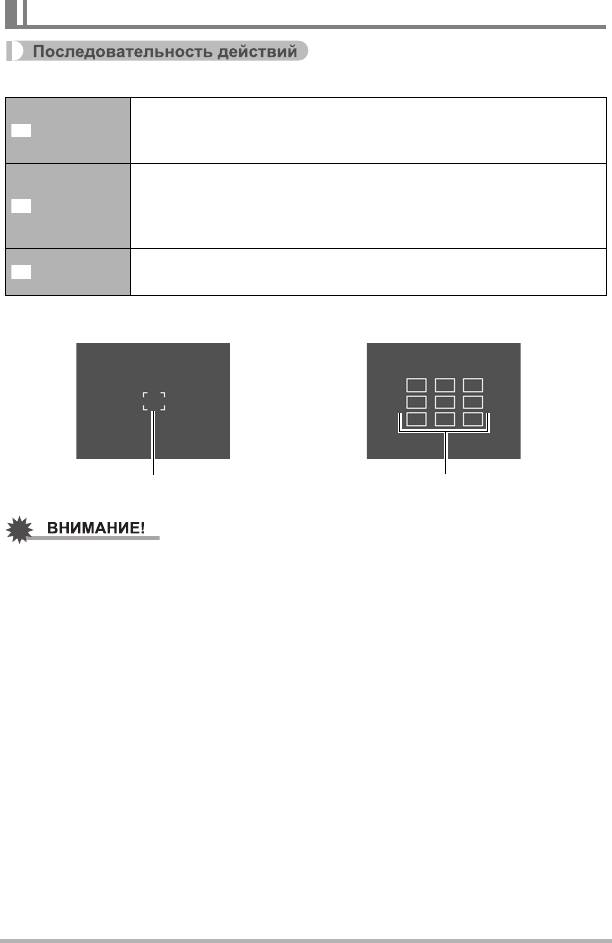
Настройка области автофокуса (Автофокус)
[r] (Запись) * [SET] * MENU * Вкладка «Запись» * Автофокус
В данном режиме используются показания небольшой
точечный
области в центре изображения. Данная настройка идеально
сочетается с фиксацией фокусировки (стр. 55).
При нажатии в данном режиме кнопки спуска затвора до
половины камера выберет оптимальную область автофокуса
мульти
из девяти доступных областей. Фокусная рамка области
фокусировки камеры будет отображаться зелёным цветом.
Полунажатие кнопки спуска затвора фокусирует на объекте
следящий
съёмки и отслеживает перемещение объекта.
• Автофокус отключен, пока в качестве режима фокусировки выбраны
W (Ручной фокус) (стр. 54), даже в случае выбора Автофокуса.
• Выбор «O следящий» может вызвать вибрацию и появление шума от
работы объектива при отслеживании снимаемого объекта. Это не
свидетельствует о неисправности.
• Если функция «Распознавание лица» (стр. 58) включена, то независимо от
текущей настройки «
Область автофокуса», когда лицо по каким-либо
причинам не может быть обнаружено, автоматически используется
фокусировка «
U
точечный» (центр).
Расширенные настройки
57
U
I
O
«U точечный» или «O следящий»
«I мульти»
Фокусная рамка
Фокусная рамка
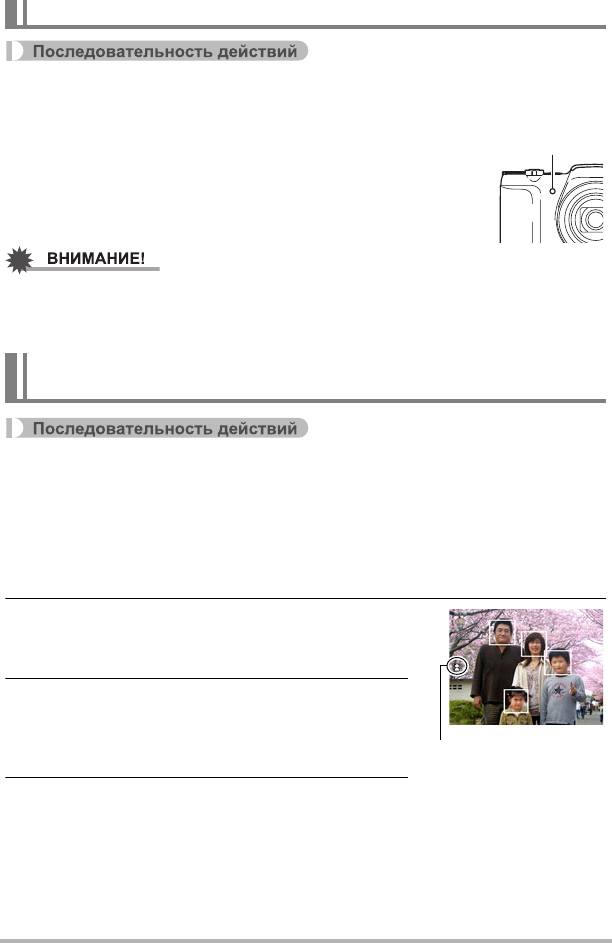
Использование подсветки фокуса (Подсветка фокуса)
[r] (Запись) * [SET] * MENU * Вкладка «Запись» *
Подсветка фокуса
В результате нажатия до половины кнопки спуска затвора в
данном режиме загорается передний индикатор,
обеспечивающая дополнительное освещение тусклых
областей изображения. При съёмке портретов на небольшом
расстоянии и т.д. данную функцию рекомендуется
отключать.
• Никогда не смотрите непосредственно на передний индикатор, если она
горит.
• Убедитесь в том, что вы не закрываете пальцем передний индикатор.
Использование функции распознавания лица
(Распозн. лица)
[r] (Запись) * [SET] * MENU * Вкладка «Запись» *
Распозн. лица
При съёмке людей функция распознавания лица обнаруживает лица максимум
десяти человек и соответствующим образом регулирует фокус и яркость.
1. Воспользуйтесь кнопками [8] и [2], чтобы выбрать «Вкл.», а
затем нажмите [SET].
2. Наведите камеру на объект(ы).
Камера распознает лица людей и отобразит
рамку вокруг каждого из них.
3. Нажмите кнопку спуска затвора до
половины.
Камера сфокусируется, а рамки вокруг лиц
станут зелёными.
4. Нажмите кнопку спуска затвора до конца.
Расширенные настройки
58
Передний
индикатор
Пиктограмма
Распознавания лица
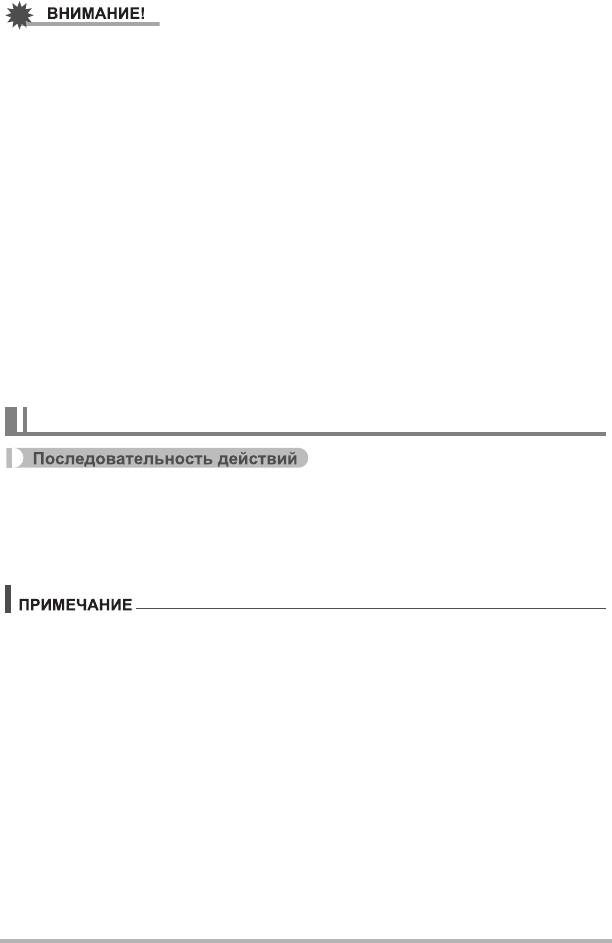
• Если камера не обнаруживает лица, она фокусируется на центре изображения.
• При активации распознавания лица доступен только Автофокус (АФ).
• Распознавание лица может занять несколько больше времени, если Вы
держите камеру боком.
• Не поддерживается распознавание лиц следующих типов:
– Лицо, закрытое волосами, очками, шляпой и т.д., или лицо, находящееся в тени
– Профиль или лицо, расположенное под углом
– Слишком далеко расположенное или слишком маленькое лицо, или
слишком близко расположенное или большое лицо
– Лицо, расположенное в тёмном месте
– Морда животного или других субъектов, кроме человека
• Функция распознавания не может использоваться одновременно с любой из
нижеуказанных функций:
– Некоторые сюжеты BEST SHOT
–ART SHOT
– Режим видеозаписи
• Настройка Автофокуса (
стр. 57) не учитывается, если активировано
распознавание лица.
• При включении функции «Премиум авто» (стр. 24) или «Гламур» (стр. 40)
автоматически включается режим «Распознавание лица».
Использование серийной съёмки (Серия снимков)
[r] (Запись) * [SET] * MENU * Вкладка «Запись» *
Серия снимков
При включенной Серийной съёмке изображения записываются постоянно, пока
вы держите кнопку спуска затвора отжатой, до заполнения карты памяти.
Отпускание кнопки спуска затвора останавливает съёмку.
• В режиме серийной съёмки выставленные для первого снимка экспозиция и
фокус также применяются для всех последующих снимков.
• Режим серийной съёмки не может использоваться одновременно с любой из
нижеуказанных функций:
– Премиум авто
– Гламур
– Некоторые сюжеты BEST SHOT
– Режим видеозаписи
– Автоспуск
• При использовании режима серийной съёмки удерживайте камеру
неподвижно до окончания всей записи
.
• Скорость серийной съёмки зависит от текущего размера изображения и
текущих настроек качества изображения.
• Скорость Серийной съёмки зависит от типа установленной в камере карты
памяти и объёма свободного пространства для сохранения снимков. При
сохранении снимков во встроенную память режим серийной съёмки может
работать относительно медленно.
Расширенные настройки
59
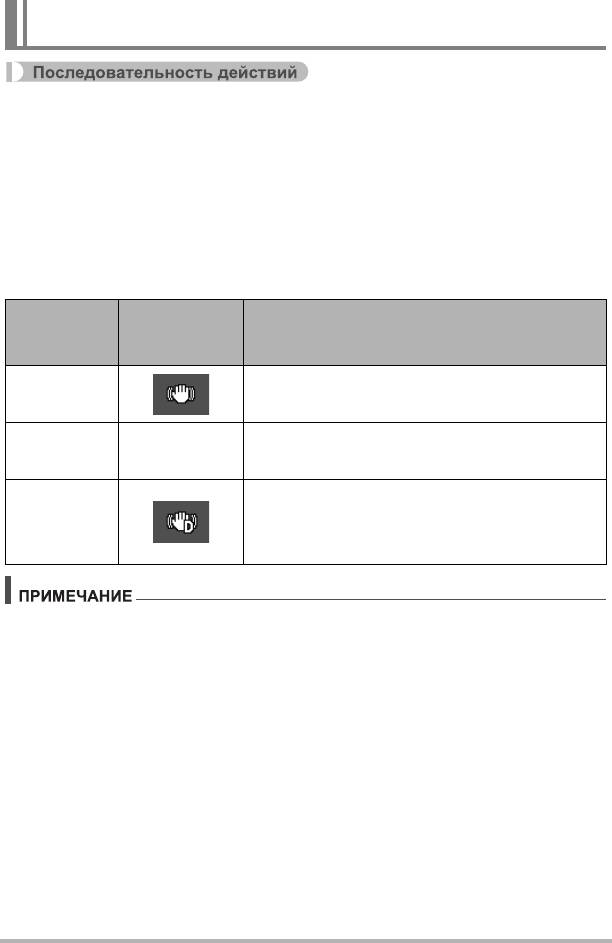
Снижение эффекта движения камеры и объекта
(Стабилизатор)
[r] (Запись) * [SET] * MENU * Вкладка «Запись» *
Стабилизатор
Вы можете включить функцию стабилизации, чтобы уменьшить размазывание
изображения, вызванное движением объекта или камеры, при съёмке
движущегося объекта с помощью функции телефото, при съёмке
быстродвижущегося объекта или при съёмке в условиях плохого освещения.
В данной цифровой камере предусмотрена функция корректирующей
стабилизации ССD со сдвигом матрицы и высокочувствительная функция
коррекции размытия изображения
. Эти две функции взаимодействуют с целью
минимизации эффектов дрожания рук и движения объекта.
Отображение
Настройка
пиктограммы
Описание
записи
Минимизирует эффект дрожания рук и
Вкл.
движения объекта.
Выкл. Нет Выключение настроек стабилизатора.
В результате нажатия кнопки спуска затвора
до половины будет продемонстрирован
DEMO
эффект Стабилизатора. При этом
изображение не записывается.
• Стабилизатор отключен во время записи видео.
• Чувствительность ISO, диафрагма и выдержка не отображаются на дисплее
монитора при нажатии кнопки спуска до половины затвора, если выбран
режим «Вкл.». Тем не менее, значения этих величин на короткое время
отобразятся на экране предпросмотра, сразу же после съёмки снимка.
• Съёмка с выбранным «Вкл.» может
сделать изображение несколько более
зернистым, чем обычно, и слегка снизить разрешение снимка.
• Стабилизатор может не удалить эффект движения камеры или объекта в
случае слишком резкого движения.
• Стабилизатор может не сработать надлежащим образом, если камера
установлена на штативе. Отключите стабилизатор.
• Функция «Стабилизатор» не может использоваться совместно с указанными
ниже функциями.
– Некоторые сюжеты BEST SHOT
Расширенные настройки
60






